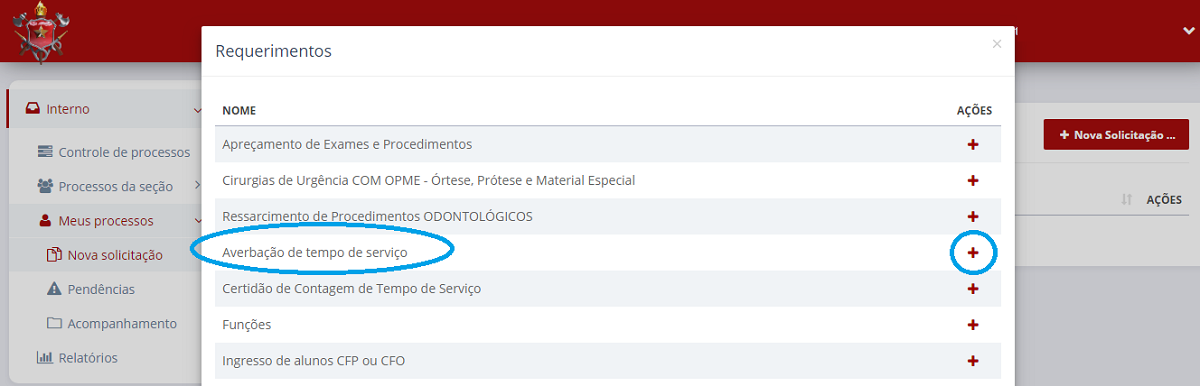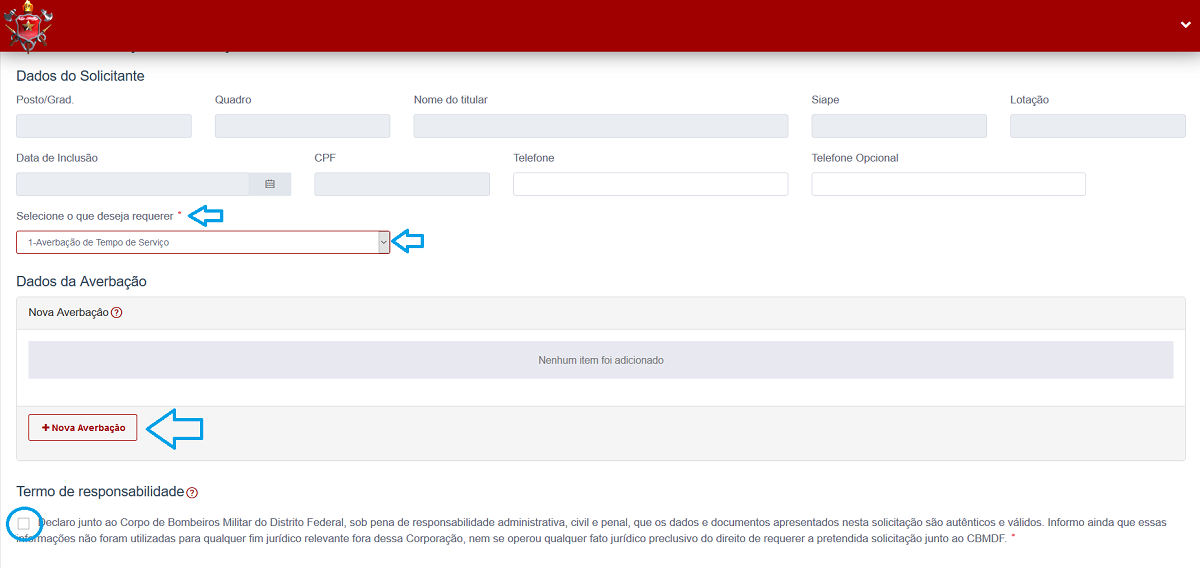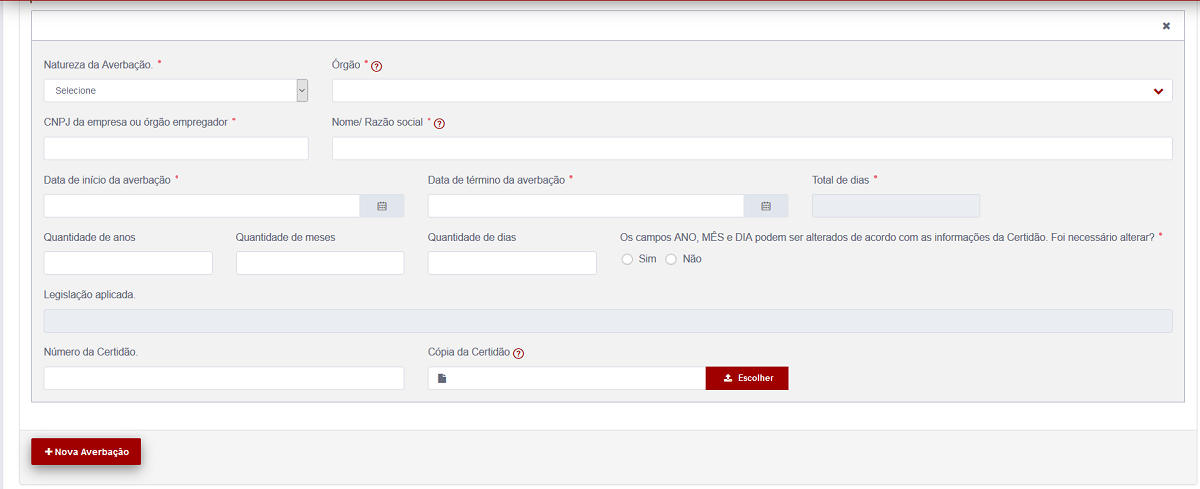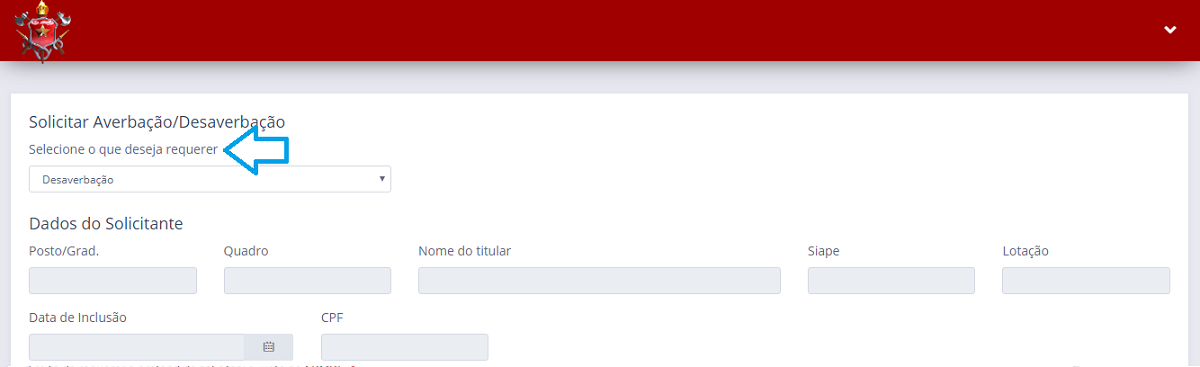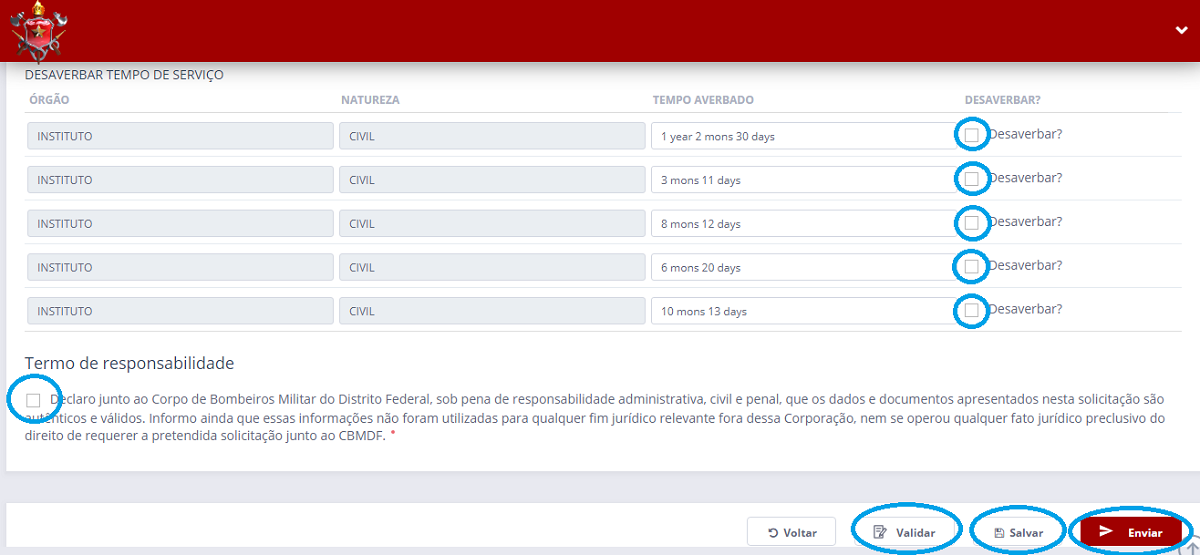Fazer o acesso no site https://singular.cbm.df.gov.br/inova/externo
Nova Solicitação
Em seguida, deverá clicar no sinal mais (+), na linha contendo a expressão “Averbação de Tempo de Serviço”.
AVERBAR TEMPO DE SERVIÇO:
-No campo Selecione o que deseja requerer, selecione “1-Averbação de Tempo de Serviço”
-Os campos na cores cinza virão preenchidos e não será possível altera-los
-Na seção Dados da averbação, clicar em “+Nova Averbação”
-Abre uma pop-up para adicionar a averbação.
-No campo “Órgão” selecionar o órgão o qual deseja averbar tempo de serviço
-No campo tipo de natureza de averbação, selecione:
- Civil Público
- Militar
- Civil Privado
-Preencher campos obrigatórios
-No campo Data de Início da Averbação, incluir a data de inclusão no órgão a que se refere
-No campo Data de Término da Averbação, incluir a data de saída do óreo a que se refere
-Os demais campos serão automaticamente preenchidos.
-Clicar em “Escolher” para incluir a Declaração de tempo de serviço
-Os itens incluídos aparecerão em forma de lista e deverão ser incluídos um a um, como na imagem.
-A frente dos itens incluídos existem as ações “editar”, “remover” e “erros encontrados” que devem ser utilizados conforme necessidade
-Após a inclusão dos tempos de serviços que deseja averbar, clicar para aceitar o TERMO DE RESPONSABILIDADE
Após finalizar o preenchimento, o interessado deverá clicar em “validar”, “salvar” e “enviar”.
Caso algum campo obrigatório não esteja preenchido, não será possível validar e enviar.
DESAVERBAR TEMPO DE SERVIÇO:
-No campo Selecione o que deseja requerer, selecione“Desaverbação”
-Os campos na cor cinza virão preenchidos e não será possível altera-lo
-Na seção DESAVERBAÇÃO DE TEMPO DE SERVIÇO
-Os tempos já averbados aparecem na lista, selecionar os tempos que deseja desaverbar.
-Clicar no TERMO DE RESPONSABILIDADE para aceitar as condições descritas
Após finalizar o preenchimento, o interessado deverá clicar em “validar”, “salvar” e “enviar”.
Caso algum campo obrigatório não esteja preenchido, não será possível validar e enviar.
PARA ACOMPANHAR SEUS PROCESSOS SIGA ESSE PASSO
PARA VERIFICAR PENDÊNCIAS NOS SEUS PROCESSOS ESSES PASSO